Kaip pereiti į maršrutizatoriaus nustatymus iš telefono?

- 2265
- 322
- Pete Fahey Sr.
Kaip pereiti į maršrutizatoriaus nustatymus iš telefono?
Dažnai yra situacijų, kai reikia pereiti į maršrutizatoriaus nustatymus, tačiau nėra kompiuterio ar nešiojamojo kompiuterio. Yra tik telefonas ar planšetinis kompiuteris. Ir čia daugelis turi klausimą (vertinant pagal komentarus dėl kitų straipsnių), ar įmanoma pereiti į maršrutizatoriaus nustatymus iš telefono ir kaip tai padaryti. Dabar aš viską pasakysiu ir parodysiu tikrame savo patirties pavyzdyje.
Bet kurio maršrutizatoriaus (TP-Link, ASUS, Xiaomi, Huawei, Tenda, D-Link, Netis ir T parametrai. D.) Galite eiti iš bet kurio telefono ar planšetinio kompiuterio. Kitoje operacinėje sistemoje „Android“, „iPhone“, „iPad“ ar mobilusis įrenginys - tai nesvarbu. Schema yra kuo paprastesnė: prijunkite telefoną prie „Wi-Fi“ maršrutizatoriaus tinklo ir per naršyklę ar atskirą programą įvedame maršrutizatoriaus nustatymus. Paprastai 192 m.168.1.1 arba 192.168.0.1. Kaip ir įėjimas į maršrutizatoriaus nustatymus iš nešiojamojo kompiuterio ar kompiuterio.
Iš išmaniojo telefono galite ne tik pakeisti kažkokį „Wi-Fi“ maršrutizatorių, bet ir įdiegti bei sukonfigūruoti naują maršrutizatorių. Ir kai kuriais atvejais tai dar lengviau, nei atlikti konfigūraciją iš kompiuterio. Ne taip dažnai kyla problemų dėl įėjimo į žiniatinklio sąsają. Ir jei jūs nustatote programas, tada yra paprastesnė ir suprantama sąsaja.
Įėjimas į maršrutizatoriaus nustatymus iš telefono per „Wi-Fi“
Du keliai:
- Per paraišką. Visi populiarūs „Wi-Fi“ maršrutizatorių gamintojai turi programas „Android“ ir „iOS“, per kuriuos galite valdyti maršrutizatorių. Visus būtiniausius nustatymus galite rasti programoje. Pvz.
 ASUS - „Asus“ maršrutizatorius. Xiaomi - mi wifi. Sužinokite, ar jūsų maršrutizatoriaus gamintojas turi tokią programą ir ar jūsų modelis yra palaikomas konkrečiai. Paraiškas galima rasti „Google Play“ ir „App Store“. Įdiekite programą, prijunkite telefoną prie maršrutizatoriaus naudodami „Wi-Fi“, atidarykite programą ir vykdykite instrukcijas.
ASUS - „Asus“ maršrutizatorius. Xiaomi - mi wifi. Sužinokite, ar jūsų maršrutizatoriaus gamintojas turi tokią programą ir ar jūsų modelis yra palaikomas konkrečiai. Paraiškas galima rasti „Google Play“ ir „App Store“. Įdiekite programą, prijunkite telefoną prie maršrutizatoriaus naudodami „Wi-Fi“, atidarykite programą ir vykdykite instrukcijas. - Per naršyklę (žiniatinklio sąsaja). Jums tereikia prisijungti prie maršrutizatoriaus naudodami „Wi-Fi“, atidarykite bet kurią naršyklę ir pereikite nuo telefono į 192.168.0.1 arba 192.168.1.1. Arba kitu adresu, kuris naudojamas jūsų maršrutizatoriui įvesti.
Ką reikia žinoti ir padaryti:
- Maršrutizatoriaus nustatymus galite atidaryti iš telefono tik tada, kai telefonas yra prijungtas prie šio maršrutizatoriaus „Wi-Fi“ tinklo. Per mobilųjį internetą, norint patekti į maršrutizatoriaus nustatymus, neveiks. Išskyrus valdymą per programą, kai naudojama prieiga prie debesies. Tada maršrutizatorių galima valdyti internete. Tačiau šiuo atveju maršrutizatorius turėtų būti pridėtas prie jūsų sąskaitos, pagal kurią įėjimas vykdomas programoje.
- Gamyklinis „Wi-Fi“ tinklo pavadinimas (pasirašytas kaip SSID) ir slaptažodis (slaptažodis, belaidis slaptažodis, „Wi-Fi“ raktas) yra nurodytas ant lipduko, maršrutizatoriuje, maršrutizatoriuje.
- Turite išsiaiškinti maršrutizatoriaus įvedimo adresą. Daugelyje maršrutizatorių žiniatinklio sąsają galima atidaryti 192.168.0.1 arba 192.168.1.1. Bet galima naudoti dar vieną IP adresą. Pavyzdžiui, 192.168.31.1 ant „Xiaomi“ maršrutizatorių. Be to, kartu su IP adresu, nustatymai gali būti prieinami įprastu „TplinkWifi“ tipo adresu.Net, Miwifi.com, mano.Keenetic.Tinklas ir t. D. Adresas, kuriuo galite atidaryti nustatymus beveik visada nurodytą pačiame maršrutizatoriuje. Tai atrodo maždaug taip („TP-Link“ maršrutizatoriuje:

- Kai atidarysite puslapį su maršrutizatoriaus nustatymais telefonu, greičiausiai jis paprašys jūsų įvesti vartotojo vardą ir slaptažodį arba tik slaptažodį (jie apsaugo maršrutizatoriaus nustatymus). Čia yra kelios parinktys: jei maršrutizatorius yra naujas, arba jūs atlikote nustatymų nustatymą, greičiausiai jums reikia arba įdiegti administratoriaus slaptažodį, arba įvesti gamyklos prisijungimo ir slaptažodį. Jis nurodomas maršrutizatoriuje. Paprastai tai yra administratorius ir administratorius. Jei kas nors jau pakeitė šiuos nustatymus, nustatykite savo slaptažodį, o jūs to nežinote, bet administratorius netinka, tada nustatymų atidarymas neveiks. Tokiu atveju turite iš naujo nustatyti nustatymus.
- Geriausia Atjunkite mobilųjį internetą telefone (kad būtų tik „Wi-Fi“ ryšys su maršrutizatoriumi) ir Išjunkite VPN (Jei jis įdiegtas).
- Telefone gali būti pranešimas, kad „Wi-Fi“ be prieigos prie interneto arba interneto gali nebūti. Tai yra gerai. Maršrutizatoriaus nustatymus galima rasti vietiniame tinkle, o ne per internetą.
Tada aš parodysiu žingsnis po žingsnio, kaip įvesti „iPhone“ nustatymus ir išmanųjį telefoną „Android“, naudodamas „TP-Link“ maršrutizatoriaus pavyzdį.
Prieiga prie grotuvo nustatymų iš „Android“ telefono
- Eikite į „Wi-Fi“ nustatymus telefone ir prisijunkite prie „Wi-Fi“ maršrutizatorių tinklo.
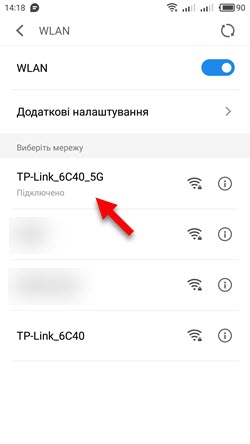
- Atidarykite bet kurią naršyklę. Geriausia naudoti standartinę naršyklę „Android“. Įveskite maršrutizatoriaus adresą adresų juostoje ir sekite jį.
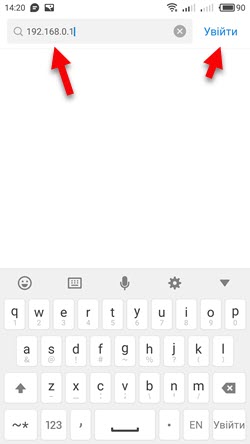
- Mano atveju, maršrutizatorius paprašė administratoriaus slaptažodžio. Maršrutizatorius jau buvo nustatymai ir aš anksčiau įdiegiau šį slaptažodį. Aš jį pristatau ir įvedu nustatymus.
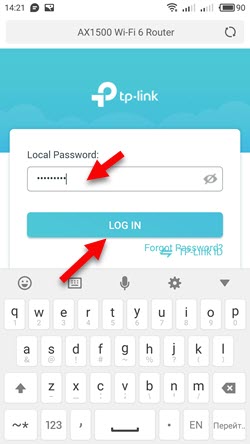
- Bus atidaryta maršrutizatoriaus sąsaja.
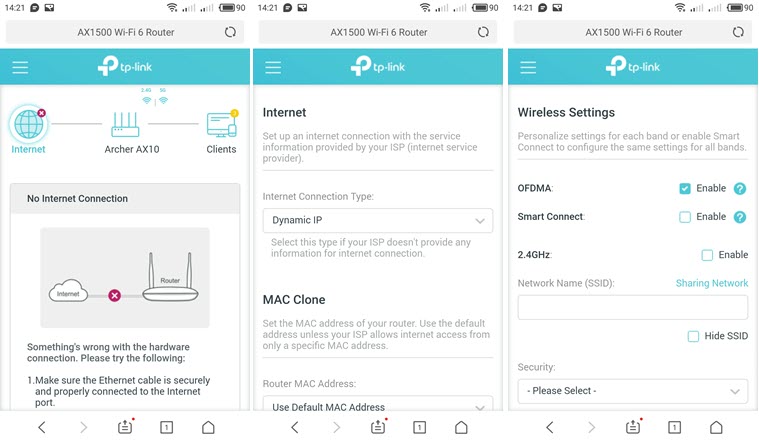 Mano maršrutizatoriuje jis yra optimizuotas mobiliesiems įrenginiams. Yra atskiras meniu, kuriame renkami visi skyriai su nustatymais. Kituose modeliuose „Nustatymų“ puslapis negali būti optimizuotas telefonams. Dėl to nėra ko jaudintis, tiesiog nėra taip patogu juo naudotis.
Mano maršrutizatoriuje jis yra optimizuotas mobiliesiems įrenginiams. Yra atskiras meniu, kuriame renkami visi skyriai su nustatymais. Kituose modeliuose „Nustatymų“ puslapis negali būti optimizuotas telefonams. Dėl to nėra ko jaudintis, tiesiog nėra taip patogu juo naudotis.
Įėjimas į maršrutizatorių su „iPhone“
- Atidarykite nustatymus. Eikite į „Wi-Fi“ skyrių ir prisijunkite prie „Wi-Fi“ maršrutizatorių tinklo, kurio nustatymus turite atidaryti.
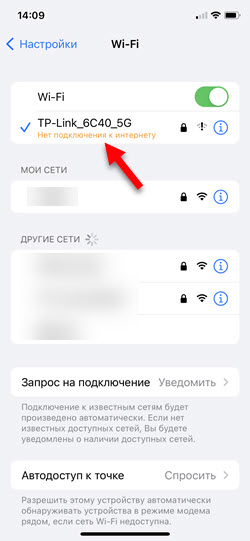
- Atidarykite naršyklę. „IPhone“ naudojau standartinį safarį. Įveskite maršrutizatoriaus adresą (mano „TP-Link“ yra 192.168.0.1) ir sekite perėjimą prie šio adreso.
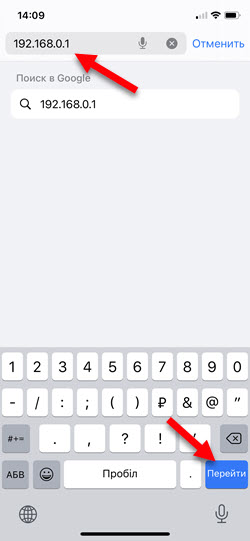
- Jei maršrutizatorius prašo vartotojo vardo ir (arba) administratoriaus slaptažodžio - įveskite juos.
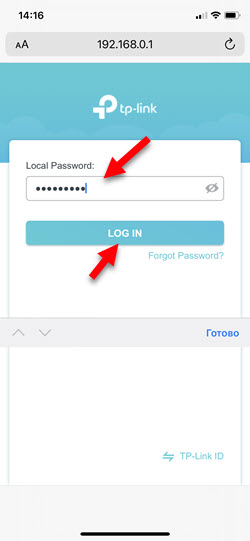
- Gavę prieigą prie maršrutizatoriaus žiniatinklio sąsajos, galite pakeisti norimus parametrus arba užpildyti visą maršrutizatoriaus nustatymą (diegimą).
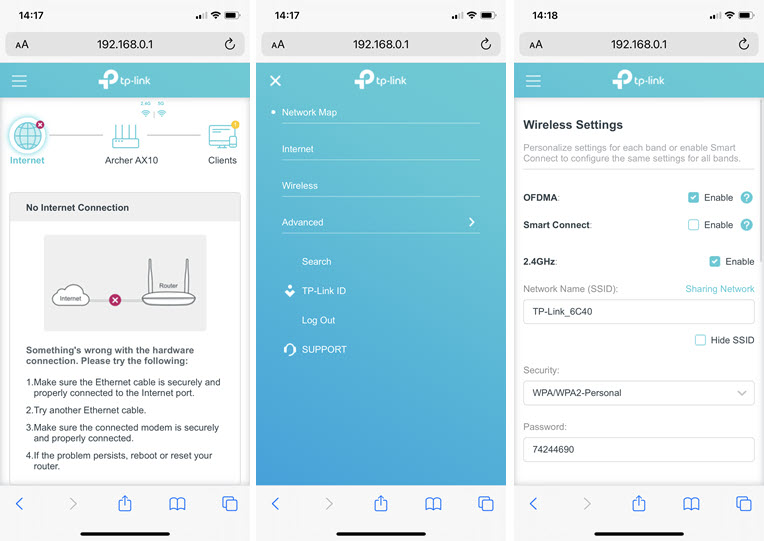 Jūsų maršrutizatoriaus interneto sąsaja gali skirtis nuo to, kas yra mano ekrano kopijose.
Jūsų maršrutizatoriaus interneto sąsaja gali skirtis nuo to, kas yra mano ekrano kopijose.
Aš mielai atsakysiu į jūsų klausimus komentaruose. Aš taip pat papildysiu straipsnį, jei pasidalysite kažkokia sprendimu ar naudinga informacija.
- « Kaip ištaisyti DNS zondą baigti bloga konfigūracija?
- „Wi-Fi“ arba „Bluetooth“ adapteris „Windows 11“ ir „Windows 10“ nešiojamajame kompiuteryje »

